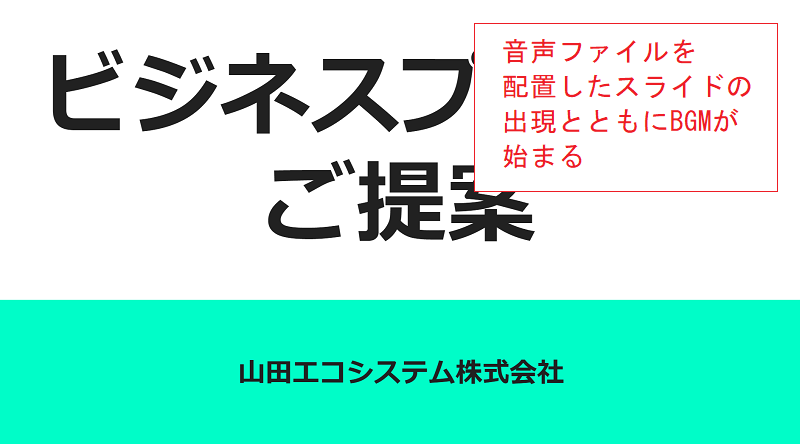- 音声ファイルをスライド内に置くことで、スライド出現時またはアイコンクリック時にBGMを鳴らせます。
- 設定により他のスライドに移っても鳴らし続けることができ、ループ再生も可能です。
手順
まずは準備としてBGMの音声ファイルを用意する必要があります。
サポートされているファイル形式はmp3やwavなどです。Googleドライブでプレビューできる形式なら再生できますので詳しくは公式の解説で確認願います。
音声ファイルは(画像挿入のように)PCから直接アップロードできないのでGoogleドライブにアップロードしておきます。
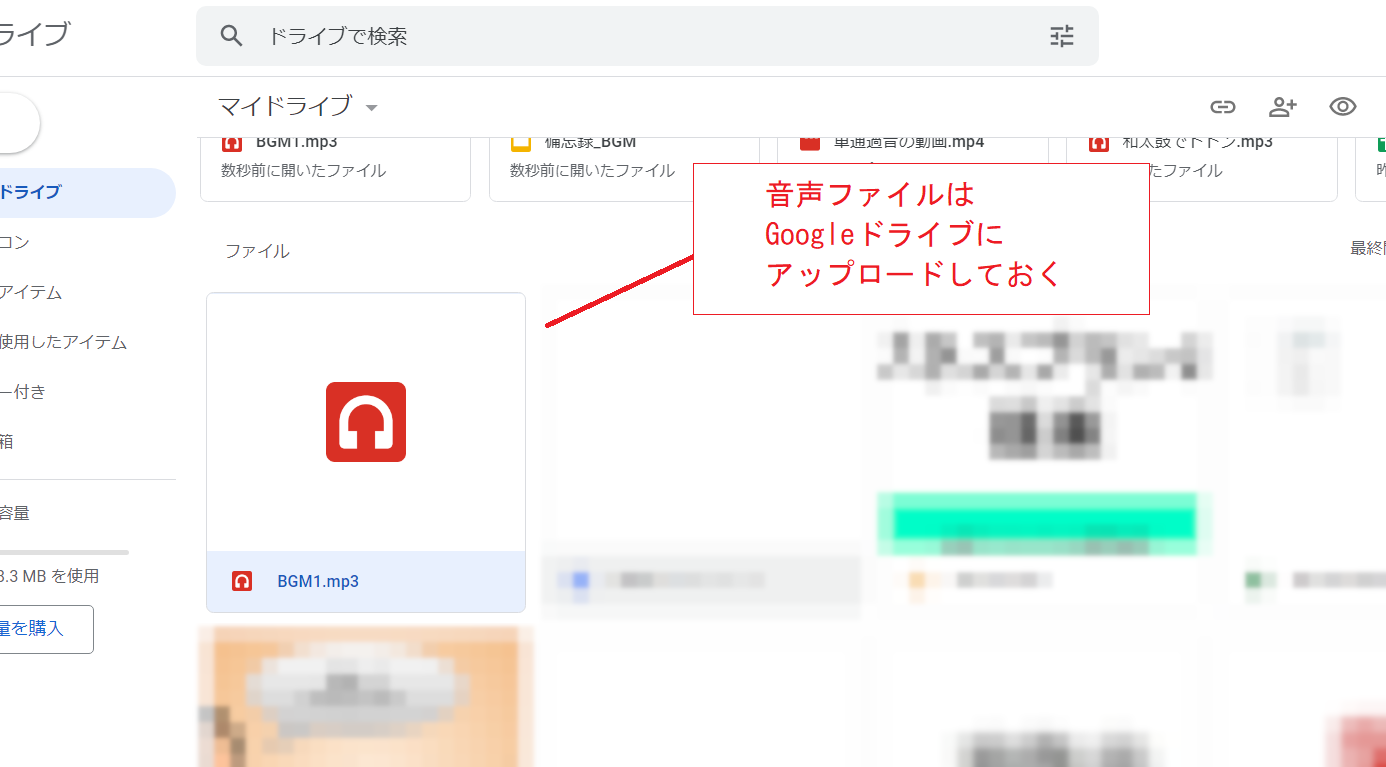
BGMを開始しようとするスライド(ここでは1枚目のスライド)を開き、メニューから「挿入」→「音声」と選択します。
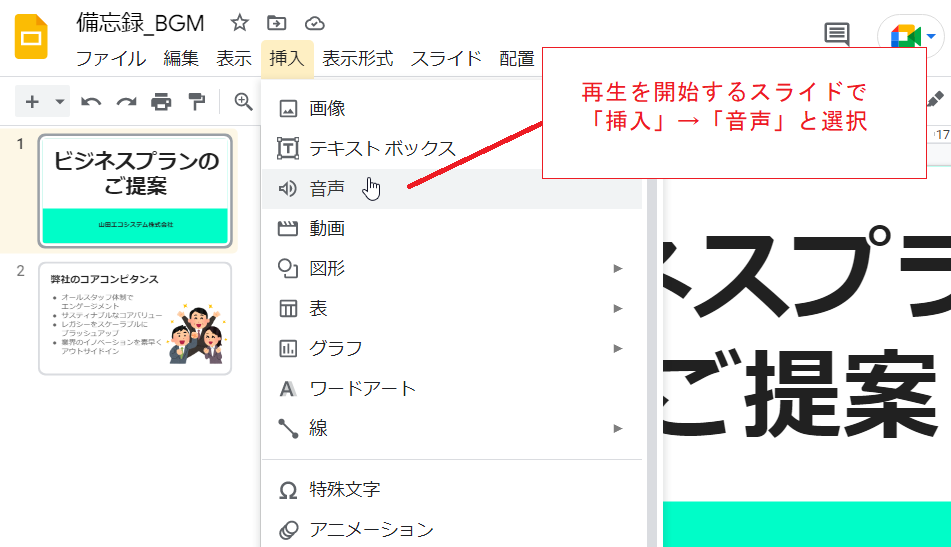
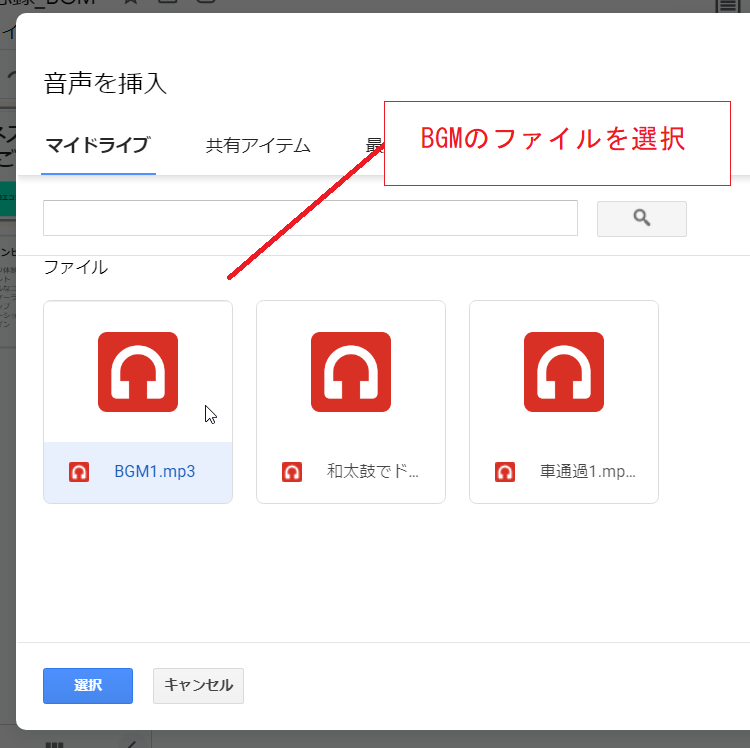
アップロードしておいたファイルを選択します。
するとスライド内に音声ファイルのアイコン ができ、ウインドウ右側に設定用のペインが表示されます。
ができ、ウインドウ右側に設定用のペインが表示されます。
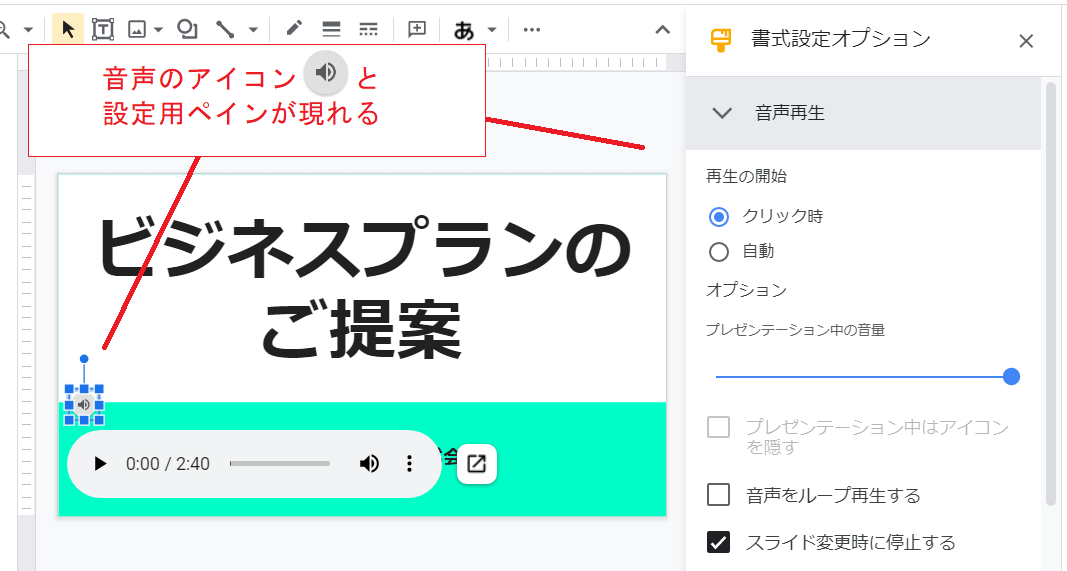
アイコンを邪魔にならない位置に移動させます。
また、ペイン内の「再生の開始」のところにあるボタンから「自動」を選択します。これでスライド出現とともに音声が再生されます。
「クリック時」にすると、音声のアイコンをクリックしたときに鳴りはじめます。これにより任意のタイミングで鳴らすこともできます。もちろんクリックし忘れると鳴らないままスライドショーが進みます。
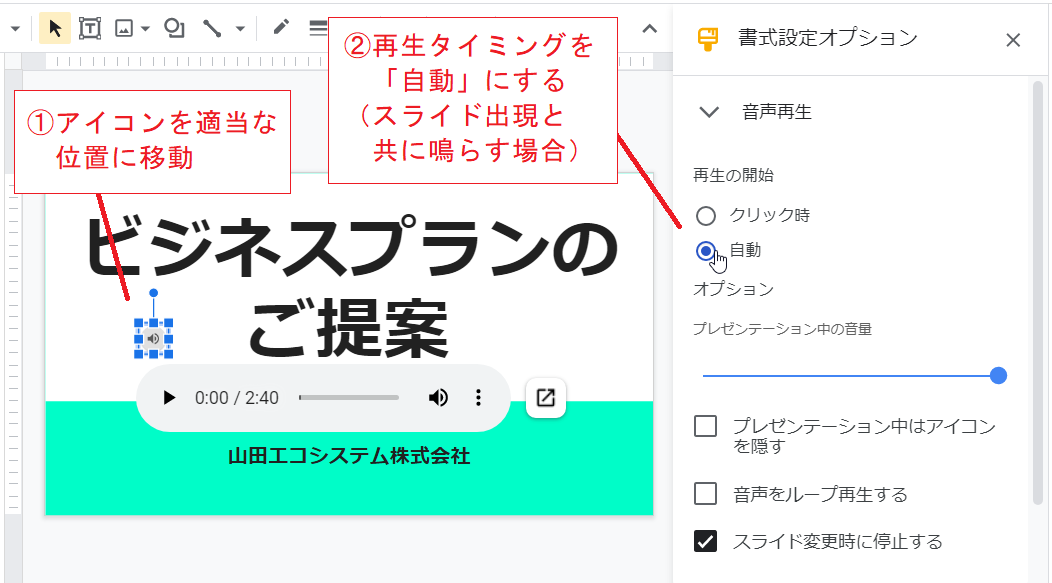
自動で再生させる場合はアイコン表示は不要なので「プレゼンテーション中はアイコンを隠す」にチェックします。
スライドショー終了まで鳴り続けるようにするため「音声をループ再生する」にチェックを入れ、「スライド変更時に停止する」のチェックを外します。
以上で設定は終了ですが、この辺りは狙っている効果に応じて適宜設定してください。
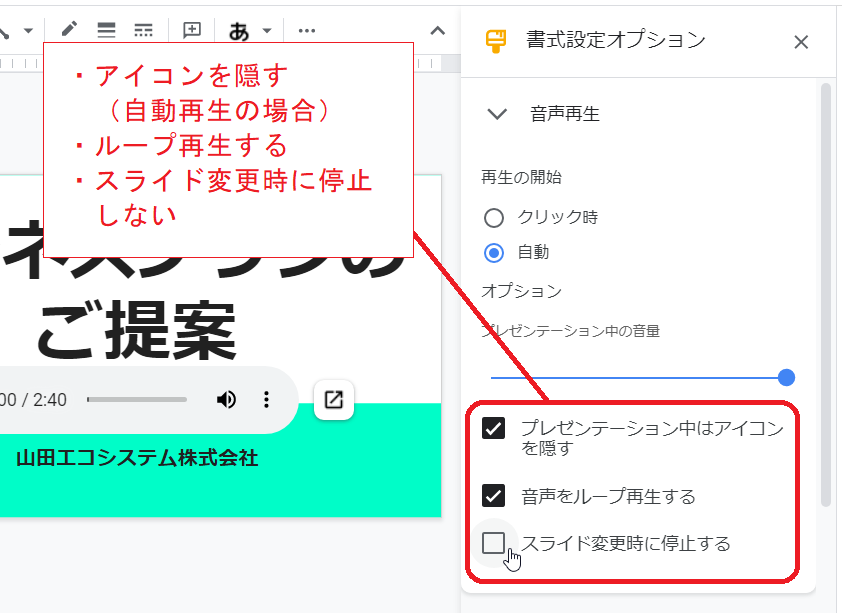
スライドショーでは当該スライドの出現とともにBGMが開始されます。
なおスライドショーのループ再生を設定している場合、BGMをループ再生しなくてもそのスライドが始まるたびにBGMが再生されます。同じくBGMのループ再生を設定している場合、BGMはスライドの移動に関係なく、常に途切れることなく再生されます。
また、BGMの最中に効果音を鳴らすこともできます(同時再生されます)。